Az Office for Mac csapata lendületben van, és az újévben a 2015 közepén elindított 2016-os verzió új funkcióival csenget be. Az egyik ügyes új funkció a teljes képernyős nézet támogatása az Outlook 2016 for Mac alkalmazásban. Ez a macOS natív funkciója, de egyes programoknak időbe telt, mire felzárkóztak. Most, hogy megérkezett az Outlookba az új frissítésekkel, nézzük meg, hogyan kell használni, és mire számíthatunk.
Aktiválja a teljes képernyős nézetet az Outlook 2016 for Mac alkalmazásban
Először is meg kell győződnie arról, hogy telepítve van az Office 2016 legújabb frissítése. Tekintse meg cikkünket az új frissítésekkel és azok beszerzésével kapcsolatos utasításokért . Miután telepítette ezeket a frissítéseket, indítsa el az Outlook 2016 for Mac alkalmazást. Ezután maximalizálja az ablakot a teljes képernyős nézet eléréséhez.
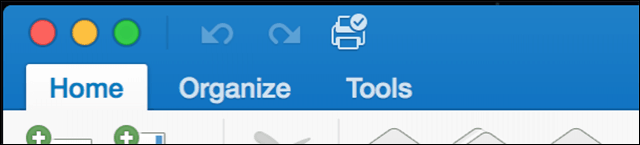
A teljes képernyő több, mint egy magával ragadó élmény. Amikor megnyit egy üzenetet, a háttérben elterelő tényezők megszűnnek, így egyértelműen a tartalomra kerül a hangsúly. Ha ki szeretne lépni a fókusznézetből, kattintson az üzenetablakon kívülre, hogy visszatérjen az Outlook főképernyőjére.
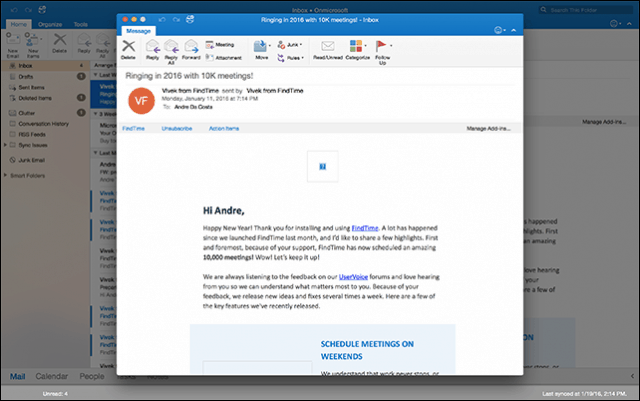
Teljes képernyős nézetben több feladatot is végezhet. Ha egyszerre több üzenetet szeretne megjeleníteni, nyissa meg az üzenetet, majd kicsinyítse azt. Nyisson meg egy másik üzenetet, majd kattintson a korábban kicsinyített üzenet üzenetfülére.

Az Outlook 2016 automatikusan felosztja a képernyőt a két üzenet között.
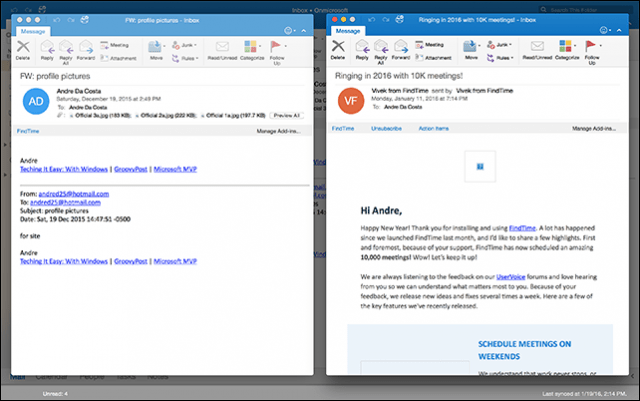
Kezdetben nehézséget tapasztaltam a fókusznézet aktiválása során, amikor két üzenet jelent meg a képernyőn. Kiderült, hogy ha a Mac alapértelmezett 1440 x 900 felbontást használ, akkor ehelyett átkapcsolja az üzeneteket. Ha történetesen Retina-kijelzővel rendelkező Mac gépe van, tegye a következőket: Nyissa meg a Rendszerbeállítások elemet, majd kattintson a Megjelenítés elemre.
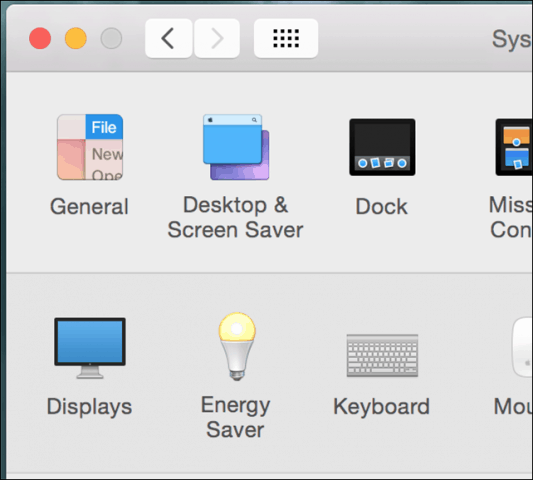
Jelölje ki a Méretezett rádiódobozt, majd kattintson a harmadik lehetőségre. Jegyezd meg; ez korlátozhatja a Mac teljesítményét. Nagyon furcsának találom, hogy ezt kellett tennem, hogy a funkció működjön az Outlook 2016 for Mac alkalmazásban.
OS X El Capitan Split View támogatás
Az Outlook 2016 for Mac is kihasználja az OS X El Capitan új funkcióját, a Split View-t. Ez még nagyobb felbontást, minimum 1550 pixelt igényel. Az aktiváláshoz kattintson a Fájl > Új > Főablak elemre . Az Outlook 2016 osztott nézete lehetővé teszi egy további főablak beállítását, amelyet a naptár, a feladatok vagy más beérkező levelek kezelésére használhat. Nem tudtam működésre bírni a felbontásom korlátozottsága miatt.
Az Outlook 2016 osztott nézete lehetővé teszi egy további főablak beállítását, amelyet a naptár, a feladatok vagy más beérkező levelek kezelésére használhat. Nem tudtam működésre bírni a felbontásom korlátozottsága miatt.
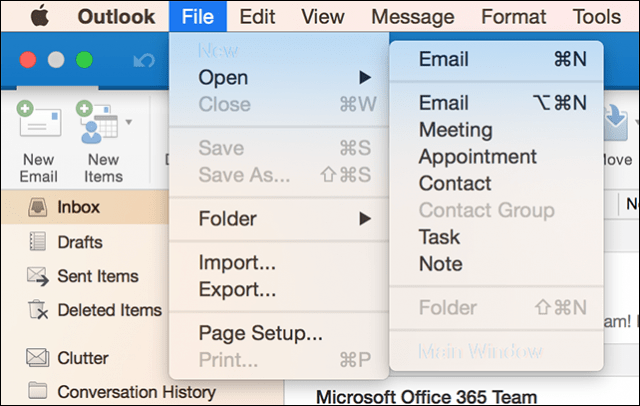
Az Outlook for Mac csapata megjegyzi, hogy ezek a kezdeti idők; több munka folyik a funkció finomításán. Remélhetőleg jobb támogatást fogunk látni a régebbi, alacsonyabb felbontású Mac-ekhez. Ossza meg velünk, mit gondol az új funkcióról.
![Hogyan lehet élő közvetítést menteni a Twitch-en? [KIFEJEZETT] Hogyan lehet élő közvetítést menteni a Twitch-en? [KIFEJEZETT]](https://img2.luckytemplates.com/resources1/c42/image-1230-1001202641171.png)
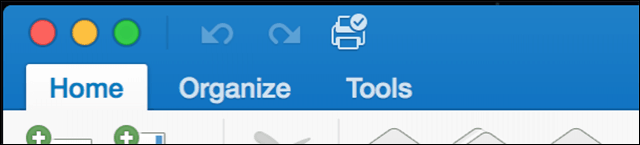
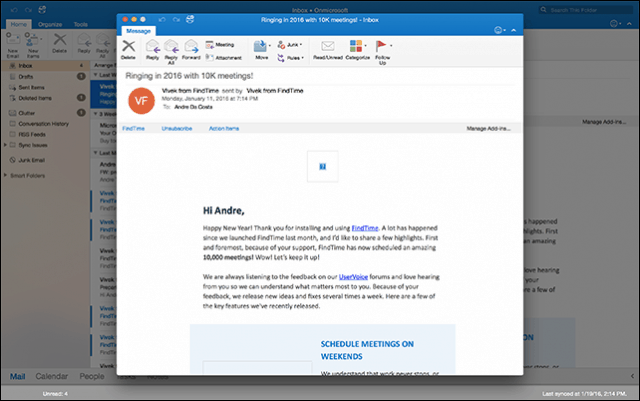

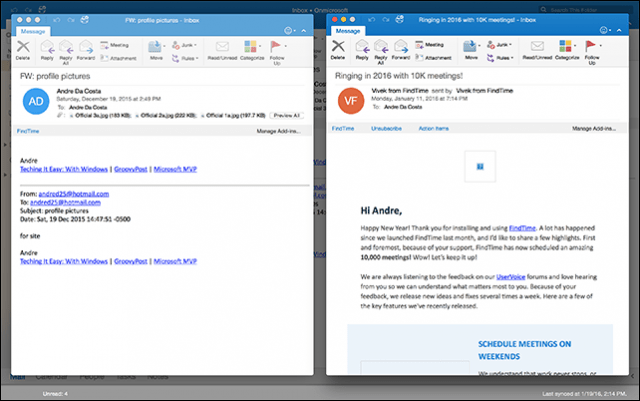
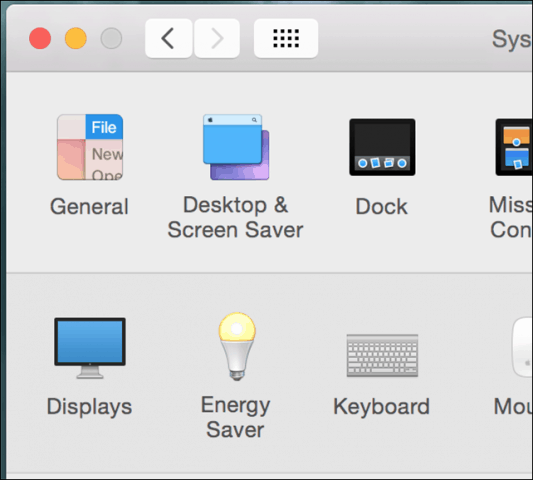
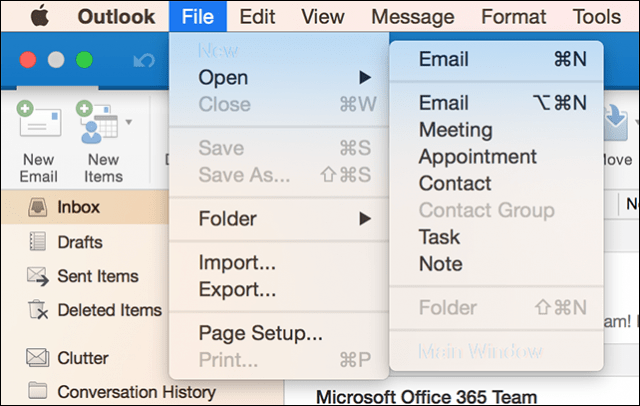


![[JAVÍTOTT] „A Windows előkészítése, ne kapcsolja ki a számítógépet” a Windows 10 rendszerben [JAVÍTOTT] „A Windows előkészítése, ne kapcsolja ki a számítógépet” a Windows 10 rendszerben](https://img2.luckytemplates.com/resources1/images2/image-6081-0408150858027.png)

![Rocket League Runtime Error javítása [lépésről lépésre] Rocket League Runtime Error javítása [lépésről lépésre]](https://img2.luckytemplates.com/resources1/images2/image-1783-0408150614929.png)



